ファクス送信した文書のイメージファイルを保存したい
コンテンツID(5810)
概要
ファクスを送信すると同時に、送信した文書をイメージファイルにしてSMB転送またはメール配信できます。相手先情報などをファイル名に設定することで、送信履歴の管理にも活用できます。設定は、CentreWare Internet Servicesで行います。
-
インターネットファクスとインターネットファクスダイレクトの送信、および、ジョブフローによる親展ボックスからのファクス送信は、本機能の対象外です。
-
未送信文書の再送信は、本機能の対象外です。
-
送信シートやヘッダー情報は、転送されません。
-
転送に失敗した場合、30秒後にもう一度転送を行います。再送信も失敗した場合は、未送信レポートが出力されます。
手順
-
パソコンで、Webブラウザーを起動します。
補足-
以下の手順では、WebブラウザーとしてMicrosoft Internet Explorer 11を使用していることを前提としています。ほかのWebブラウザーでは異なることがあります。
-
-
ブラウザーのアドレス欄に本機のIPアドレスを入力し、<Enter>キーを押します。
-
[プロパティ]タブをクリックします。
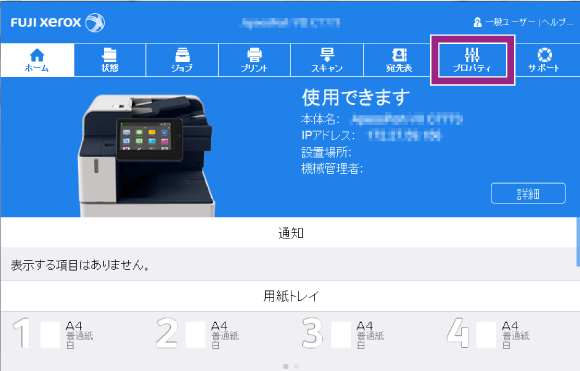
-
機械管理者IDとパスワードを入力し、[OK]をクリックします。
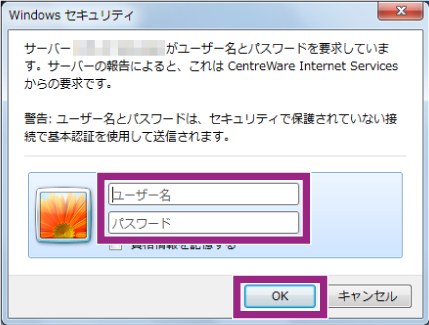
-
[セキュリティー]>[プラグイン/カスタムサービス設定]>[組み込みプラグイン一覧]をクリックします。
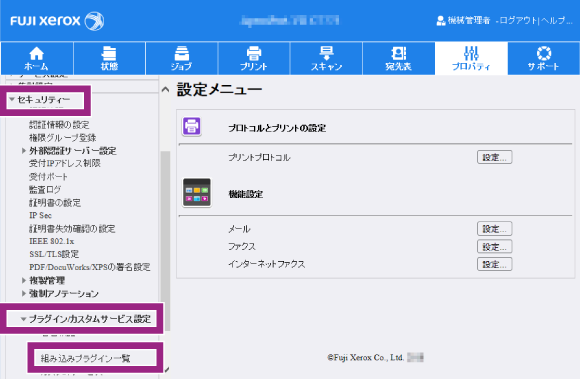
-
[Simple Log Setting of Sent Fax Documents]を選び、[設定]をクリックします。
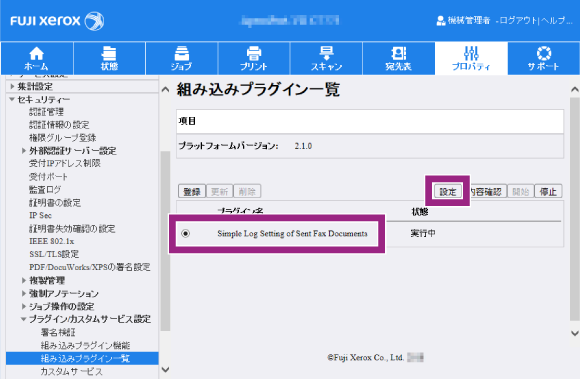
[ファクス送信文書の簡易ログ]画面が表示されます。
-
[ファクス送信文書を配信する]にチェックが付いていることを確認します。
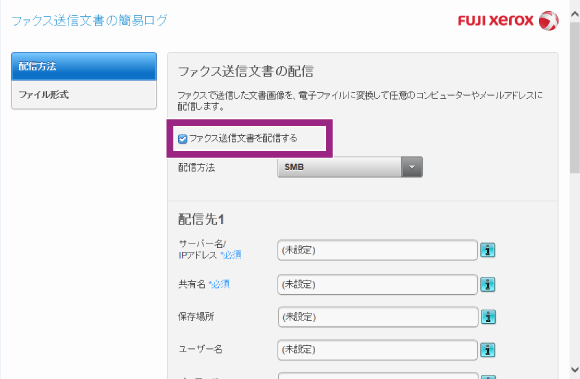
-
[配信方法]で、イメージの配信方法と配信先の情報を設定します。
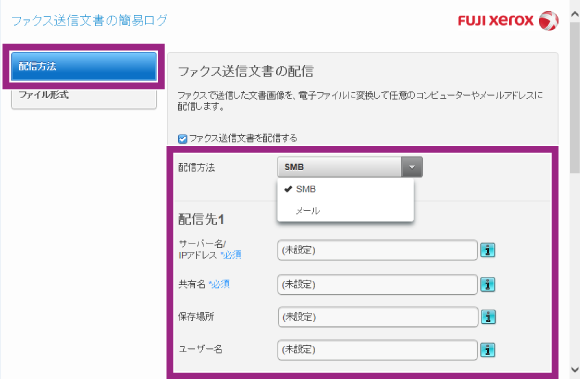
補足-
配信方法に選べるのは、[SMB]と[メール]のどちらか一方です。
-
配信方法が[SMB]の場合、配信先は2件まで登録できます。[メール]の場合、5件まで登録できます。
-
各設定項目の近くにある
 (インフォメーション)ボタンにマウスポインターを合わせると、説明が表示されます。
(インフォメーション)ボタンにマウスポインターを合わせると、説明が表示されます。
-
-
[ファイル形式]で、イメージのファイル形式とファイル名の命名規則を設定します。
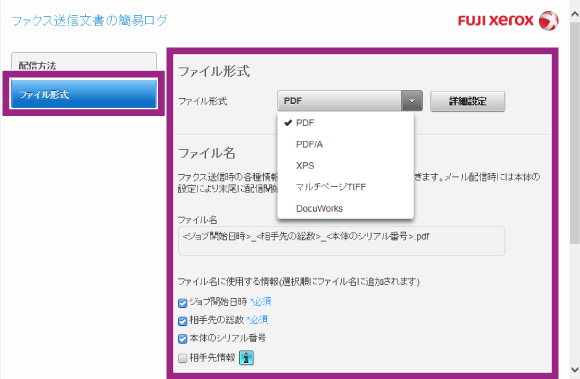
補足-
XPSとは、XML Paper Specificationの略称です。
-
-
設定が完了したら、画面の下部にある[新しい設定を適用]をクリックします。
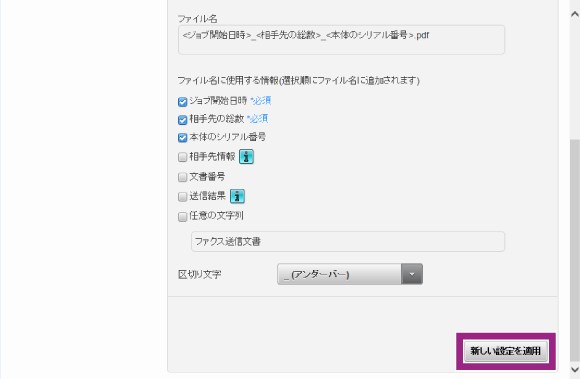
-
再起動を促す画面が表示されたら、[OK]をクリックして本機を再起動します。
-
設定状況は、機能設定リストで確認できます。機能設定リストの出力方法については、利用状況を確認するためにレポート/リストを出力したいを参照してください。
本ページをスマートフォンなどで表示する場合はQRコードをご利用ください。